
Ben jij degene die Xbox ontvangt laat me niet aanmelden bij vergissing 0x87dd0006 elke keer terwijl het proberen om verbinding te maken met Xbox Live?
Vraagt u zich af waarom ik met mijn Xbox niet bij mijn account kan inloggen? Op zoek naar de oplossingen om van de fout 0x87dd0006 Xbox one af te komen, dan is dit artikel iets voor jou.
Vandaag ga ik in dit artikel laten zien hoe je fout 0x87dd0006 kunt oplossen bij het verbinden met Xbox Live.
Xbox biedt toegang tot allerlei online services en geniet van tal van games op de Xbox-consoles. Maar helaas hebben gebruikers de fout 0x87dd0006 ontvangen.
Nou, de Xbox-inlogfout 0x87dd0006 is geen nieuwe fout, maar toch, de Xbox-gebruikers komen het tegen en Xbox-ondersteuning probeerde hard om de fout 0x87dd0006 op te lossen.
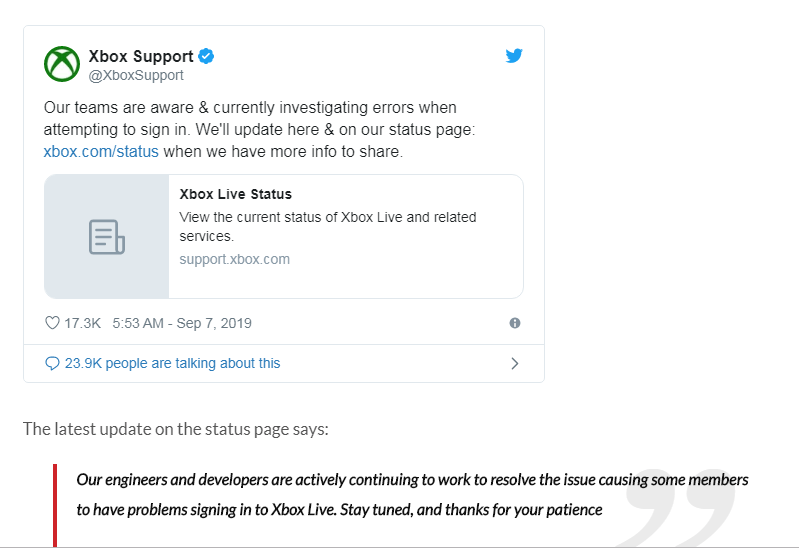
Maar toch, veel gebruikers ondervinden de 0x87dd0006-fout in Xbox en als gevolg hiervan wordt Xbox niet geopend in Windows.
Het blijkt dat Xbox One het grootste slachtoffer was van de 0x87dd0006 Xbox One-fout. Desondanks zijn er nog andere redenen, zoals profielbeschadiging, onjuiste factuurgegevens en netwerkconfiguratie.
Dus als u nog steeds geconfronteerd wordt met deze irritante fout, leert u hier hoe u de Xbox-inlogfout 0x87dd0006 volledig kunt oplossen met de gegeven mogelijke oplossingen.
Hoe repareer ik Xbox Fout Code 0x87dd0006?
Oplossing 1: ontkoppel de Ethernet-kabel en meld u offline aan
Dit is een werkende oplossing die voor veel gebruikers werkte en die niet kon inloggen bij het Xbox Live-probleem. Hier moet u de Ethernet-kabel loskoppelen en offline inloggen. Nadat u bent ingelogd, sluit u de Ethernet-kabel opnieuw aan en probeert u opnieuw in te loggen.
Ik hoop dat dit voor u werkt om het probleem op te lossen, maar als u nog steeds Xbox-fout 0x87dd0006 aantreft, volgt u de tweede oplossing.
Oplossing 2: controleer of uw factuurgegevens correct zijn
Zoals hierboven is besproken, ondervinden veel gebruikers de Xbox 0x87dd0006-inlogfout vanwege onjuiste factuurgegevens, dus het is de moeite waard om te controleren of de ingevoerde informatie correct is.
Volg de stappen om de factuurgegevens vanuit elke browser te controleren:
- Meld u aan bij Microsoft-account
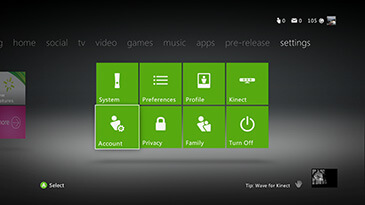
- En ga naar het gedeelte Betaling en facturering> kies Factureringsinformatie.
- Kies nu> beheer profieloptie> wijzig de gewenste informatie.
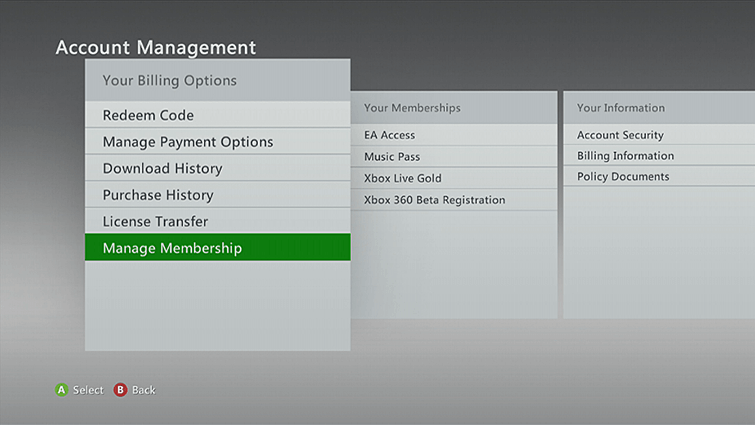
Ik hoop dat dit voor u werkt, maar als u geen toegang kunt krijgen tot het Microsoft-account, volgt u de gegeven stappen.
Probeer het factuuradres op Xbox One te wijzigen door de gegeven stappen te volgen
- Blader op het startscherm naar links> open gids
- Selecteer nu Instellingen> Alle instellingen.
- Kies vervolgens in het accountgedeelte Betaling en facturering
- En selecteer Factuuradres wijzigen.
- Bewerk nu de factuurinformatie en om de factuurinformatie die niet hoeft te worden bewerkt over te slaan, drukt u op de B-knop op uw controller> Volgende
- Na het wijzigen van de gewenste informatie> kies Info opslaan om de wijzigingen op te slaan.
Zorg er ook voor dat de factuurgegevens op Microsoft Live en Xbox overeenkomen op beide websites om de Xbox one 0x87dd0006-fout te herstellen.
Oplossing 3: verwijder uw profiel
Als het wijzigen van het factuuradres niet voor u werkt om de fout 0x87dd0006 op te lossen, is dit mogelijk een probleem met betrekking tot profiel. Hier moet u het verwijderen en opnieuw downloaden om het probleem met het Xbox Live-probleem te verhelpen.
Volg hiervoor de stappen:
- Op de controller> druk op de Xbox-knop om de gids te openen.
- Kies nu Systeem> ga vervolgens naar Instellingen.
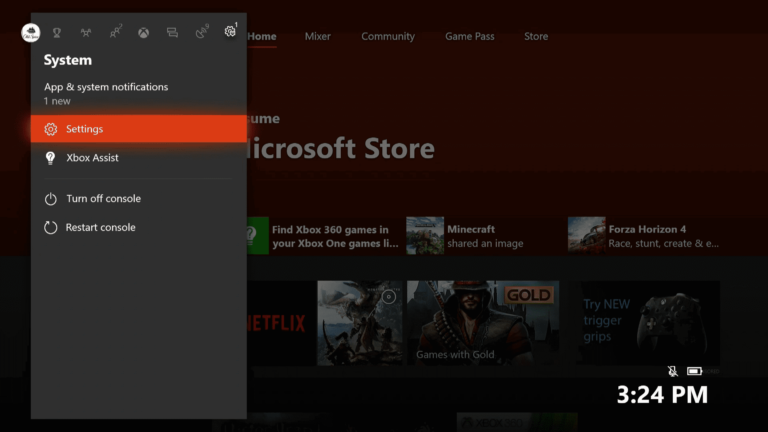
- Navigeer vervolgens naar Accounts> kies voor Accounts verwijderen
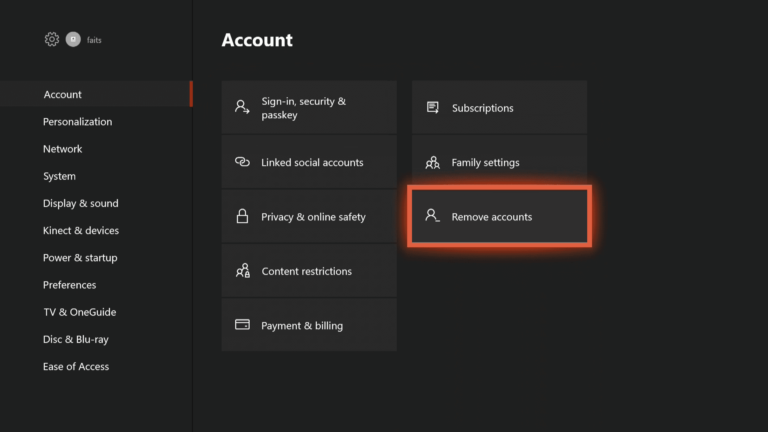
- En kies het account dat u wilt verwijderen> klik op Verwijderen om het te verwijderen
En nadat u dit hebt gedaan, moet u het account opnieuw toevoegen, volg de stappen om dit te doen:
- Open de gids opnieuw door op de Xbox-knop te drukken.
- Kies nu je avatar> ga naar beneden> kies om Nieuw toe te voegen.
- Voer vervolgens inloggegevens in
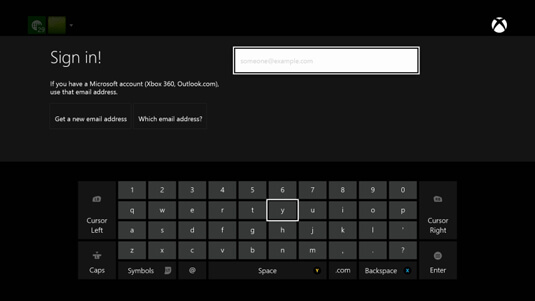
- En ga akkoord met de Service- en Privacyvoorwaarden
Volg daarna de instructies op het scherm om het account en de beveiliging te beheren. En controleer of de fout 0x87dd0006 bij het verbinden met Xbox Live vast is of niet.
Oplossing 4: werk de console bij
De nodige updates installeren om het veiliger en foutvrij te maken. Dus hier wordt voorgesteld om je console bij te werken. Dit kan voor u werken om de Xbox-foutcode 0x87dd0006 te repareren.
Volg hier de stappen om dit te doen:
- Druk op de Xbox-knop> open de gids.
- Ga nu naar Instellingen> kies Alle instellingen.
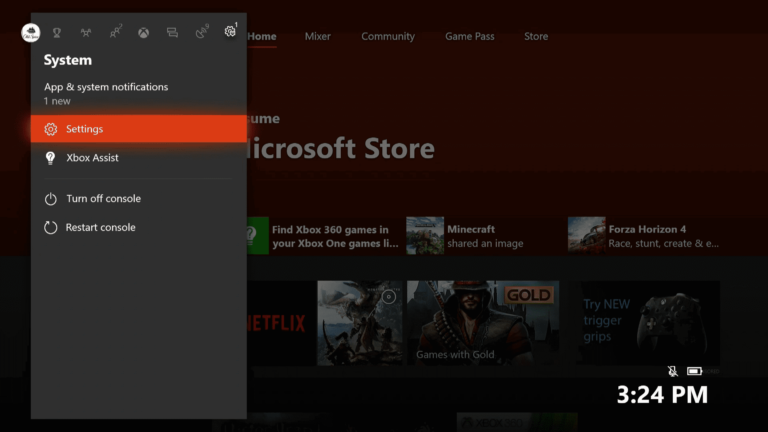
- En ga naar Systeem> Updates
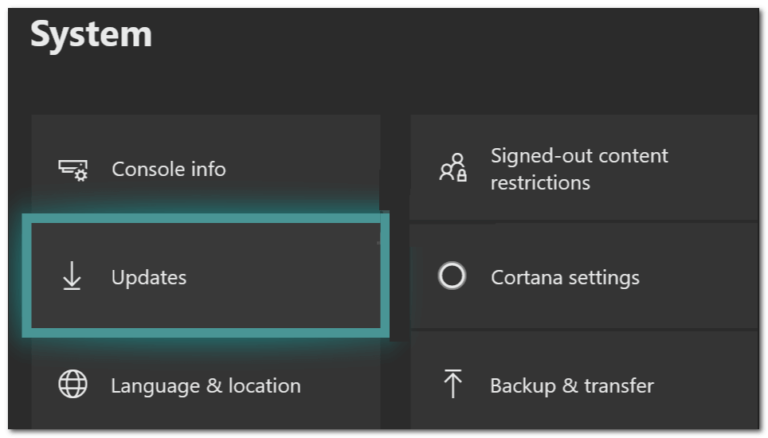
- Kies Update console om te controleren op updates en zorg ervoor dat u de nieuwste versie gebruikt.
Controleer nu of het Xbox-probleem is opgelost of niet.
Oplossing 5: verifieer / start uw router opnieuw
Zoals hierboven gezegd kan de netwerkconfiguratie ook de Xbox one-fout veroorzaken. Dus hier wordt het aanbevolen om uw router opnieuw te starten, omdat uw netwerkconfiguratie wordt gereset, kunt u opnieuw beginnen.
Als je een draadloze router hebt, start deze dan ook opnieuw op, maar schakel je Xbox uit voordat je hem opnieuw start. En nadat je dit hebt gedaan, schakel je je Xbox-console opnieuw in en probeer je aan te melden.
Ik hoop dat hiermee het Xbox-teken bij fout 0x87dd0006 is opgelost, zo niet, probeer dan uw modem- en routerconfiguratie te wijzigen. Er is een probleem opgetreden met de draadloze Netgear-router. Als u dit probleem ondervindt, kunt u proberen de configuratie van uw modem / router te wijzigen.
Controleer echter wel de handleiding van de router en de modem, want dit is een geavanceerde procedure.
Oplossing 6: Meld u aan bij een ander account
Sommige gebruikers meldden dat de 0x87dd0006-fout was opgelost toen ze in verschillende accounts inlogden.
Het is dus de moeite waard om het eens te proberen, en als u een ander account hebt, log dan uit en probeer u aan te melden met de verschillende accounts.
Oplossing 7: afmelden bij elk account en uw wifi vergeten
Nou, als geen van de bovenstaande oplossingen voor u werkt om de Xbox one 0x87dd0006-fout op te lossen, dan is de enige optie die is overgebleven bij elke account en services> en kies de optie ‘Wi-Fi vergeten‘ om de fout te herstellen.
Ga hiervoor naar de instellingen en log uit van alles en de netwerkverbinding gaat offline. Vergeet uw wifi-verbinding> en voer een Xbox met harde reset uit.
Schakel vervolgens uw Xbox in en maak verbinding met Wi-Fi en probeer u aan te melden bij uw account en te controleren of het probleem is opgelost of niet.
Controleer uw Windows-pc of laptop Gezondheid
Ik hoop dat de gegeven fixes voor u werken om de Xbox one-fout 0x87dd0006 op te lossen, maar zo niet, dan kan het gebeuren als gevolg van de systeembeschadiging die u worstelt met de 0x87dd0006-fout.
Dus hier wordt voorgesteld om uw systeem te scannen met de PC Reparatie Gereedschap, dit is een geavanceerde reparatie-tool die door het scannen eenmaal de corrupte ontbrekende bestanden detecteert en vervangt.
Het is ook in staat om andere computergerelateerde fouten zoals DLL-fouten, toepassingsfouten, BSOD-fouten, hardnekkige computerfouten te herstellen, u te beschermen tegen bestandsverlies, malware en virusinfecties, enz. Dit lost niet alleen fouten op, maar verbetert ook de prestaties van de Windows-pc .
Download PC Reparatie Gereedschap om veelvoorkomende computerproblemen op te lossen
Gevolgtrekking:
Welnu, de fout 0x87dd0006 kan problemen veroorzaken op Xbox en hierdoor kunt u zich niet aanmelden bij Xbox Live.
Hoop dat je na het proberen van de gegeven oplossingen je Xbox-fout 0x87dd0006 kunt oplossen. Volg de gegeven oplossingen zorgvuldig om verdere corruptie te voorkomen.
Als u suggesties heeft, kunt u deze gerust met ons delen.
Succes..!
Hardeep has always been a Windows lover ever since she got her hands on her first Windows XP PC. She has always been enthusiastic about technological stuff, especially Artificial Intelligence (AI) computing. Before joining PC Error Fix, she worked as a freelancer and worked on numerous technical projects.